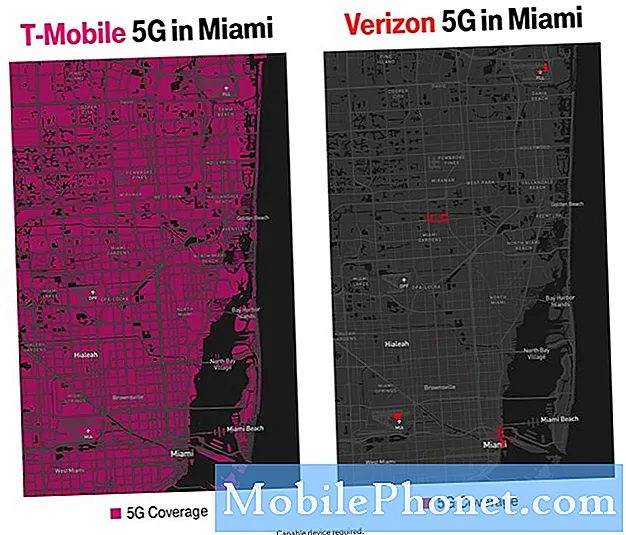NộI Dung
Bài viết khắc phục sự cố này sẽ hướng dẫn bạn cách khắc phục lỗi Galaxy A5 (# GalaxyA5) không sạc đúng cách hoặc không sạc. Chúng tôi biết rằng rất nhiều chủ sở hữu A5 đã gặp phải vấn đề này vì vậy chúng tôi quyết định đưa ra bài đăng này. Như thường lệ, chúng tôi đưa vào một trường hợp mẫu của vấn đề để đưa bạn vào ngữ cảnh. Chúng tôi hy vọng bạn sẽ thấy điều này hữu ích.
Trước khi chúng tôi tiếp tục, hãy nhớ rằng chúng tôi cung cấp câu trả lời cho các sự cố Android. Nếu bạn đang tìm kiếm giải pháp cho sự cố #Android của riêng mình, bạn có thể liên hệ với chúng tôi bằng cách sử dụng liên kết được cung cấp ở cuối trang này. Khi mô tả vấn đề của bạn, vui lòng trình bày càng chi tiết càng tốt để chúng tôi có thể dễ dàng xác định giải pháp phù hợp. Nếu bạn có thể, vui lòng bao gồm các thông báo lỗi chính xác mà bạn nhận được để cho chúng tôi biết nên bắt đầu từ đâu. Nếu bạn đã thử một số bước khắc phục sự cố trước khi gửi email cho chúng tôi, hãy nhớ đề cập đến chúng để chúng tôi có thể bỏ qua chúng trong câu trả lời của mình.
Sự cố: Galaxy A5 không sạc
Trước hết, tôi sở hữu một chiếc Samsung galaxy a5. Mẹ tôi mua bộ sạc ít nhất hai lần một tháng vì chúng trở nên tồi tệ nhất có thể mặc dù tôi rất nhẹ nhàng với chúng. Mới hôm nay, khoảng 2 giờ trước mẹ tôi đã mua một cái mới và tôi mới cắm nó lần đầu tiên và nó hầu như không hoạt động. Chúng tôi đã thử tất cả các loại bộ sạc khác nhau và chín trong số chúng là cuối cùng. Điều này thực sự khó chịu vì nó lãng phí tiền bạc và thời gian.
Giải pháp: Có hai lý do chung khiến Galaxy A5 của bạn sạc không đúng cách. Đầu tiên là khả năng do lỗi phần mềm. Có thể có trục trặc hệ điều hành, cài đặt được định cấu hình sai hoặc ứng dụng không hợp lệ trong hệ thống ảnh hưởng đến chức năng quản lý năng lượng của thiết bị của bạn. Nguyên nhân thứ hai có thể là trục trặc phần cứng. Điều này có nghĩa là một trong những thành phần vật lý có thể không hoạt động bình thường vì một số lý do. Một số thành phần phổ biến bị lỗi và dẫn đến sự cố này bao gồm:
- phụ kiện sạc
- cổng sạc
- ắc quy
- IC quản lý nguồn
- bo mạch chủ
Các bước khắc phục sự cố để sửa lỗi Galaxy A5 không sạc
Để biết vấn đề là gì, bạn cần thực hiện một loạt các bước khắc phục sự cố. Hãy làm theo những gợi ý dưới đây của chúng tôi để xác định nguyên nhân khiến chiếc A5 của bạn sạc không đúng cách.
Sử dụng cáp sạc hoặc bộ chuyển đổi khác nhau
Một trong những lý do phổ biến gây ra sự cố sạc ở nhiều thiết bị Android là do chính các phụ kiện sạc. Chúng tôi không biết chất lượng của cáp sạc hoặc bộ chuyển đổi bạn có nhưng để an toàn, hãy đảm bảo chỉ sử dụng những loại được chỉ định. Các thiết bị của Samsung có các thông số năng lượng cụ thể khi sạc và nếu chúng không được cung cấp vì cáp sạc hoặc bộ chuyển đổi của bạn không phải là chính thức, các vấn đề có thể phát sinh. Các phụ kiện sạc hậu mãi giá rẻ có thể không cung cấp dòng điện và điện áp cần thiết cho hệ thống. Hầu hết các bộ sạc của bên thứ ba hiện nay đều hoạt động với các thiết bị của Samsung nhưng đôi khi chúng có thể là nguyên nhân gây ra sự cố. Tệ nhất, cáp sạc và / hoặc bộ chuyển đổi của bên thứ ba sẽ làm hỏng thiết bị. Đây là lý do chính tại sao Samsung khuyến cáo bạn nên sử dụng cáp và bộ chuyển đổi đi kèm với điện thoại.
Nếu bạn không thể tìm thấy một bộ sạc và cáp chính thức khác, hãy mượn một chiếc từ bạn bè hoặc đến cửa hàng Samsung tại địa phương của bạn để bạn có thể sử dụng bộ chuyển đổi hoặc cáp sạc của họ.
Sạc ở một ổ cắm khác
Nếu bạn đã sạc trong cùng một ổ cắm điện kể từ khi sự cố bắt đầu, thì có khả năng sự cố không phải ở thiết bị của bạn mà là ở ổ cắm. Hãy thử sử dụng một cái khác khi sạc để xem liệu điều đó có tạo ra sự khác biệt hay không.
Kiểm tra cổng sạc
Một lý do phổ biến cho việc sạc thất thường hoặc sạc không hoàn toàn ở bất kỳ thiết bị nào là cổng sạc bị lỗi. Hãy thử kiểm tra trực quan cổng sạc để xem có dấu hiệu hư hỏng rõ ràng nào không. Nếu cổng của hệ thống bên trong bị hỏng, bạn sẽ cần gửi điện thoại vào để có thể sửa chữa.
Đôi khi, bụi bẩn, xơ vải hoặc chân cắm bị cong bên trong cổng cũng có thể gây ra sự cố này. Nếu bạn muốn quan sát bên trong cổng rõ ràng hơn, hãy thử sử dụng công cụ phóng đại để kiểm tra nó. Nếu có thể nhìn thấy xơ vải hoặc bụi bẩn có thể ngăn cáp sạc tiếp xúc tốt với hệ thống bên trong, hãy thử sử dụng một lon khí nén để làm sạch nó.
Sạc ở chế độ an toàn
Để kiểm tra xem ứng dụng của bên thứ ba có đang can thiệp vào Android hay không, bạn có thể khởi động lại thiết bị của mình ở chế độ an toàn. Đây là cách thực hiện:
- Tắt thiết bị.
- Nhấn và giữ phím Nguồn qua màn hình tên kiểu máy.
- Khi “SAMSUNG” xuất hiện trên màn hình, hãy nhả phím Nguồn.
- Ngay sau khi nhả phím Nguồn, hãy nhấn và giữ phím Giảm âm lượng.
- Tiếp tục giữ phím Giảm âm lượng cho đến khi thiết bị khởi động lại xong.
- Chế độ an toàn sẽ hiển thị ở góc dưới cùng bên trái của màn hình.
- Thả phím Giảm âm lượng khi bạn thấy Chế độ an toàn.
- Sạc điện thoại và kiểm tra sự cố. Bạn có thể muốn làm điều này nhiều lần để biết liệu có sự khác biệt hay không.
Nếu Galaxy A5 của bạn sạc tốt mỗi khi nó ở chế độ an toàn, thì một ứng dụng của bên thứ ba phải đứng sau vấn đề này. Để xác định ứng dụng nào của bạn đang gây ra sự cố, bạn nên khởi động điện thoại trở lại chế độ an toàn và làm theo các bước sau:
- Khởi động sang chế độ an toàn.
- Kiểm tra vấn đề.
- Sau khi xác nhận rằng nguyên nhân gây ra ứng dụng của bên thứ ba, bạn có thể bắt đầu gỡ cài đặt từng ứng dụng. Chúng tôi khuyên bạn nên bắt đầu với những cái gần đây nhất mà bạn đã thêm.
- Sau khi bạn gỡ cài đặt một ứng dụng, hãy khởi động lại điện thoại ở chế độ bình thường và kiểm tra sự cố.
- Nếu Galaxy của bạn vẫn không sạc đúng cách, hãy lặp lại các bước 1-4.
Đặt lại tất cả các thiết lập
Trước khi muốn thực hiện các thay đổi phần mềm mạnh mẽ hơn, bạn cũng nên cân nhắc việc trả lại tất cả các cài đặt về mặc định của chúng. Không giống như khôi phục cài đặt gốc, đặt lại tất cả cài đặt như một bước khắc phục sự cố sẽ không ảnh hưởng đến dữ liệu cá nhân nên tại thời điểm này, bạn chưa cần sao lưu tệp của mình.
Để đặt lại tất cả cài đặt:
- Từ Màn hình chính, hãy vuốt lên trên một vị trí trống để mở khay Ứng dụng.
- Nhấn vào Quản lý chung> Đặt lại cài đặt.
- Nhấn vào Đặt lại cài đặt.
- Nếu bạn đã thiết lập mã PIN, hãy nhập mã đó.
- Nhấn vào Đặt lại cài đặt. Sau khi hoàn thành, một cửa sổ xác nhận sẽ xuất hiện.
Khôi phục cài đặt gốc
Xóa điện thoại của bạn và trả tất cả cài đặt phần mềm của nó về mặc định là bước khắc phục sự cố cuối cùng của bạn. Bằng cách này, bạn sẽ biết liệu sự cố có phải do lỗi phần mềm gây ra hay không. Nếu bạn may mắn và nguyên nhân của sự cố liên quan đến phần mềm thì khôi phục cài đặt gốc rất có thể sẽ hữu ích.
Để khôi phục cài đặt gốc cho Galaxy A5 của bạn:
- Tạo bản sao lưu dữ liệu của bạn.
- Tắt thiết bị.
- Nhấn và giữ phím Tăng âm lượng và phím Bixby, sau đó nhấn và giữ phím Nguồn.
- Khi logo Android màu xanh lá cây hiển thị, hãy nhả tất cả các phím (‘Cài đặt bản cập nhật hệ thống’ sẽ hiển thị trong khoảng 30 - 60 giây trước khi hiển thị các tùy chọn menu khôi phục hệ thống Android).
- Nhấn phím Giảm âm lượng nhiều lần để đánh dấu ‘xóa sạch dữ liệu / khôi phục cài đặt gốc’.
- Nhấn nút Nguồn để chọn.
- Nhấn phím Giảm âm lượng cho đến khi đánh dấu "Có - xóa tất cả dữ liệu người dùng".
- Nhấn nút Nguồn để chọn và bắt đầu thiết lập lại chính.
- Khi quá trình thiết lập lại chính hoàn tất, "Hệ thống khởi động lại ngay bây giờ" được đánh dấu.
- Nhấn phím Nguồn để khởi động lại thiết bị.
Liên hệ với Samsung để được trợ giúp chuyên nghiệp
Nếu khôi phục cài đặt gốc không giải quyết được sự cố, điều đó có nghĩa là nguyên nhân phải nằm sâu hơn. Điều này cũng có nghĩa là vấn đề rất có thể không thể khắc phục được ở cấp độ của bạn. Liên hệ với Samsung và đặt lịch hẹn sửa chữa hoặc thay thế.